Adware entfernen von Android-Geräten
Bei Adware handelt es sich um unerwünschte Software, die darauf ausgelegt ist, euren Browser mit Werbeanzeigen zu überschwemmen. Meist kommt Adware durch die Installation eines ganz anderen Programms auf euer Gerät oder sie tarnt sich als legitimes Programm. Durch die Adware wird auf eurem PC, Smartphone oder Tablet plötzlich sehr viel Werbung angezeigt, die einfach so auftaucht, während ihr etwas ganz anderes macht. Zudem werden dadurch eure Suchanfragen an Marketingseiten umgeleitet, damit diese die Werbung auf eure individuellen Bedürfnisse anpassen können.
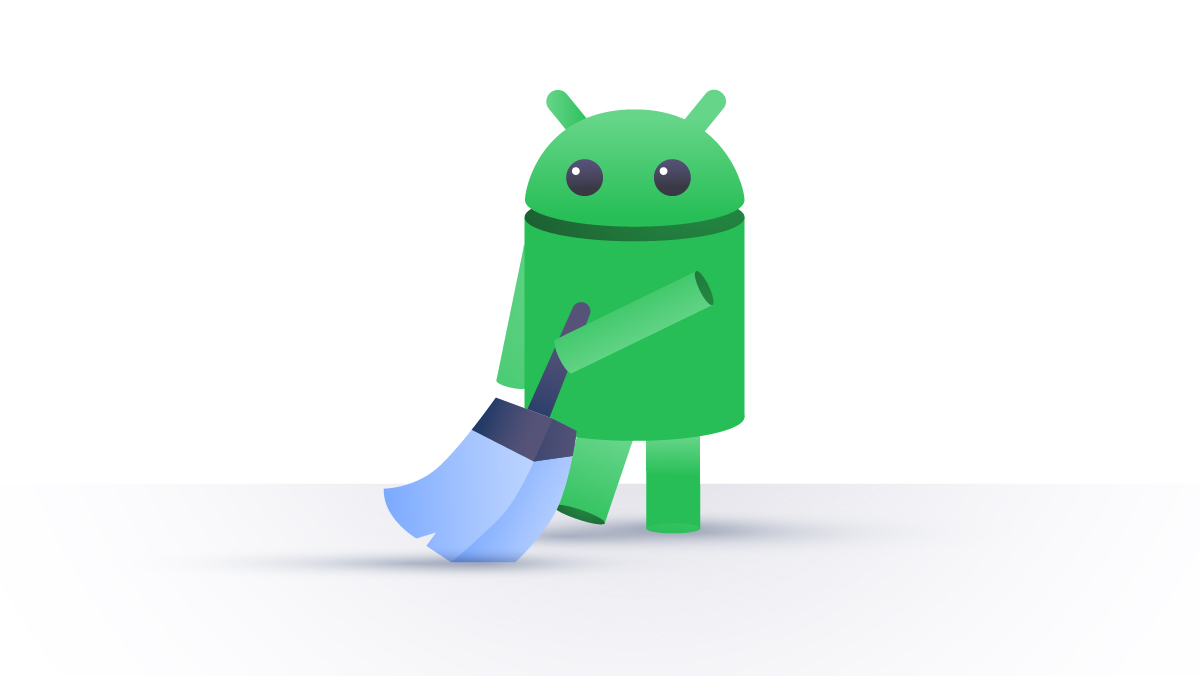
Adware finden und löschen
Nachdem wir die Frage „Was ist Adware?“ nun geklärt haben, wollt ihr nun wahrscheinlich wissen, wie das Entfernen von Adware funktioniert. In diesem Artikel wollen wir uns mit dem Adware entfernen von Android-Geräten beschäftigen. Schließlich handelt es sich bei einem Großteil der Malware, die sich auf der Android Plattform befindet, um Adware. Zudem stellt Adware die dritthäufigste Malware-Infektion für Mobilgeräte dar.
In der Regel erkennt man es ziemlich schnell, wenn das Gerät mit Adware infiziert ist. Programme laufen nicht mehr so flüssig und es tauchen Werbeanzeigen auf, wo es sonst keine gibt. Teilweise gibt es eine regelrechte Flut von Werbeanzeigen, so dass man das Gerät kaum noch normal nutzen kann. Dies sind deutliche Anzeichen dafür, dass ihr euch Adware eingefangen habt. Nun gilt es, diese zu identifizieren und die Adware zu löschen. Dabei geht ihr am besten folgendermaßen vor:
Schluss mit lästiger Werbung. NordVPN hilft dir sie zu blockieren – für ein besseres Interneterlebnis.
1. Geräte-Neustart im abgesicherten oder sicheren Modus
Bei Android-Geräten gibt es einen abgesicherten oder auch sicheren Modus. Das bedeutet, wenn dieser aktiviert ist, werden beim Einschalten des Gerätes nur die Apps geladen, die schon von Anfang an vorinstalliert waren. Das heißt, Apps, die Malware enthalten, sollten hier nicht mit gestartet werden. Wie ihr in den abgesicherten Modus gelangt, hängt davon ab, welches Gerät ihr benutzt. Werft also einen Blick in euer Benutzerhandbuch. Wenn ihr in diesem abgesicherten Modus nun nicht mehr mit lästigen Werbeanzeigen zu kämpfen habt, dann ist das ein gutes Zeichen, denn es bedeutet, dass es möglich ist, die Malware-App zu entfernen.
2. Die schuldige App identifizieren
Hier müssen wir zwischen zwei verschiedenen Arten von Malware-Apps unterscheiden: die verdeckenden Apps und die Apps mit Administratorrechten.
Identifizierung von verdeckenden Apps
Seit einiger Zeit drängt sich eine App ständig in den Vordergrund, egal, was ihr gerade macht? Dann gilt es herauszufinden, welche App daran schuld ist. Dies ist möglich, indem ihr zunächst die Einstellungen aufruft. Sucht dort nach dem Menüpunkt Apps & Benachrichtigungen oder Anwendungen. Dort klickt ihr auf die Option Erweitert und dann auf Spezieller App-Zugriff. Nun solltet ihr den Punkt Über anderen Apps einblenden finden. Mit etwas Glück findet ihr hier auch diejenige, die euch ständig belästigt. Ist dies der Fall habt ihr zwei Optionen: entweder ihr entzieht der App die Berechtigung oder – was noch besser ist – ihr deinstalliert sie gleich.
Identifizierung von Apps mit Administratorrechten
Es gibt auch schadhafte Apps, die sich bei der Installation ganz geschickt die Administratorrechte erschlichen haben. Häufig geben sich solcherlei Apps als Anti-Malware- oder Diebstahlschutz-Apps aus, um die nötigen Berechtigungen durch die Nutzer zu erhalten. Das Problem bei Apps mit Administratorrechten ist, dass sie sich nicht einfach so wieder deinstallieren lassen. Damit dies möglich ist, müsst ihr der App erstmal wieder die Administratorrechte entziehen. Öffnet dazu die Einstellungen, wählt Sicherheit und Standort und klickt auf Apps zur Geräteverwaltung. Nun müsst ihr nur noch den Haken bei der verdächtigen App entfernen und solltet diese dann problemlos deinstallieren können.
3. Die Adware löschen oder deinstallieren
Habt ihr die schadhafte App identifiziert, könnt ihr sie endlich löschen bzw. deinstallieren. Dazu öffnet ihr wieder die Einstellungen und klickt dort auf Apps & Benachrichtigungen oder Anwendungsmanager. Hier wählt ihr die Option Alle Apps anzeigen. Nun könnt ihr hier die schuldige App suchen und deinstallieren.
4. Hat alles geklappt?
Im normalen Modus könnt ihr dann testen, ob die Malware tatsächlich verschwunden ist. Startet euer Gerät dafür neu, so dass es sich im normalen Modus befindet. Alles läuft wieder wie geschmiert und ihr seht keine unerwünschten Werbeanzeigen mehr? Dann könnt ihr aufatmen, denn ihr habt die Malware tatsächlich entfernt.
Ist Adware ein Virus?
Nicht alles, was sich unerwünschterweise auf euren Geräten tummelt ist gleich ein Virus. Ob es sich bei Adware um Malware oder Viren handelt, hängt davon ab, ob die Zustimmung zur Installation und auch zur jeweiligen Funktionsweise eingefordert wird. Solltet ihr also etwas herunterladen, dann achtet darauf, dass ihr keine zusätzliche Software mit installiert. Oft ist diese bei der Installation nämlich bereits vorausgewählt und ihr müsst darauf achten, die entsprechenden Häkchen zu entfernen.
Der Unterschied zu Malware oder Viren besteht darin, dass diese sich einfach so in euer System einschleusen, ohne dass sie euch vorher darüber informieren und eure Zustimmung einfordern. Es gibt allerdings auch wirksamen Schutz vor Viren und Adware. Der Bedrohungsschutz von NordVPN blockiert etwa aufdringliche Werbung und Webseiten, die Malware hosten.
Vorsorge ist besser als Nachsicht
Die Frage „Adware – was ist das?“ könnt ihr nun also beantworten. Auch die Adware von Android zu entfernen ist nicht so schwer, wie vielleicht vermutet. Damit es allerdings gar nicht so weit kommt, dass ihr Adware aus Android löschen müsst, solltet ihr möglichst nur Apps aus vertrauenswürdigen Quellen installieren und auf Drittanbieter-Apps verzichten.
Lust auf noch mehr Lesestoff?
Erhalte die neuesten Nachrichten und Tipps von NordVPN.
